Todoist 用簡潔清單、快速管理,幫你完成偉大的任務
在電腦玩物介紹過的各種知名的、實用的待辦清單服務中:
- Remember The Milk 線上待辦事項管理服務,隨時記住下一步行動
- Any.Do 推出網頁版,把待辦清單變成好整理的便利貼牆
- WorkFlowy 教你如何簡單打點大腦靈感、專案任務流水帳
- Wunderlist 3 "一起"實現願望!適合團隊合作的奇妙清單
一直還有幾個遺珠之憾,其中一個,就是今天要跟大家推薦的「 Todoist 」。
如果和上面我推薦過的這些任務管理服務相比,「 Todoist 」有 RTM 的速度、 Any.Do 的質感、 WorkFlowy 的管理,以及 Wunderlist 的團隊合作,並且還有「 Todoist 」自己獨具的 Karma 工作效率評分系統,和橫跨所有平台即時同步的網站、軟體、 App、外掛。
有朋友問我說,在 Wunderlist 最近被微軟收購後,他想找另外一個可以團隊合作,又同樣簡單有效的待辦清單服務,這時候我就想到可以試試看這些功能也都是免費的「 Todoist 」。
2015/6/13 新增:免費專案管理軟體推薦!困難計畫簡單管理 13 種工具
2017年3月新增:20 種待辦清單 App 軟體推薦:評論不同需求時間管理利器
2017/5/19 新增功能:Todoist 和 Google 日曆可以即時雙向同步任務了!
2015/6/13 新增:免費專案管理軟體推薦!困難計畫簡單管理 13 種工具
2017年3月新增:20 種待辦清單 App 軟體推薦:評論不同需求時間管理利器
2017/5/19 新增功能:Todoist 和 Google 日曆可以即時雙向同步任務了!
- 1. 簡潔的外觀,包含強大的功能
「 Todoist 」的介面設計非常簡潔,而且具備完整的繁體、簡體中文版,使用者通常不需要任何學習,就可以在「 Todoist 」中列出自己的任務清單。
不過在簡單又好上手的流程中,包含了許多值得慢慢發現的強大功能,下面就讓我一一介紹。
- 2. 優秀的外掛:把郵件、網頁變成任務
「 Todoist 」提供了很有用的 Google Chrome 與 Firefox 外掛,在瀏覽器安裝這些套件後,除了讓我們在彈出選單更快速管理自己的任務外,還可以:
- 快速把目前的網頁變成任務:例如建立稍後閱讀清單
- 快速把 Gmail 中的郵件變成任務:例如設定來信的處理時間
- 3. 自由的分層結構:子任務、子專案
在「 Todoist 」中可以幫專案、任務建立很多層的子專案、子任務,而且方法非常簡單,以網頁版來說只要拖曳項目的前後位置,就能把任務加入子任務層次。
而且任務清單之間也能收合子任務、子專案,讓喜歡用樹狀層次分類任務的朋友,找到簡便有效的管理方式。(而如果你不喜歡這種層次分類,或許該試試看大圖展開式的:為什麼大家愛用 Trello ?最佳整理教學讓事情井然有序)
- 4. 設定任務的優先等級
免費版的「 Todoist 」讓我們可以為任務設定四個優先等級,我們可以把最緊急的任務加上紅色等級,也方便在清單中更快找出這些任務。
- 5. 設定任務的截止日期
當要幫某些任務設定截止日期時,只要在輸入任務的欄位右方,輸入截止時間即可,而且「 Todoist 」支援非常自由的時間輸入格式,例如「2015/6/10 10:00」,就會設定6月10日早上10點的到期日。
這時候透過主選單中的「接下來七天」清單,便能查看這一週內我必須執行的任務。
- 6. 協同合作,共享專案
「 Todoist 」免費版中也支援團隊合作的功能,我們可以把母專案、子專案分享給指定的團隊成員。
- 7. 即時溝通,討論任務
當專案處於共享狀態時,這個專案裡的任務就會出現新的[討論按鈕]。
點擊討論按鈕,每個專案團隊成員可以針對這個任務進行留言討論。
- 8. 分派任務,指定人員
同樣的,當專案共享時,我們也可以指定任務給某個團隊成員負責,這時候任務上會出現該位成員的大頭像。
- 9. 過濾我的任務、重要任務
慢慢的在「 Todoist 」中有遇來愈複雜的任務清單後,透過搜尋關鍵字,或是[過濾器]功能可以幫助我們更快找出自己需要的任務,例如過濾出指派給我的任務,或是過濾出設定為紅色優先等級的任務。
- 10. Karma 遊戲化工作效率統計
為了激勵使用者去完成工作任務,「 Todoist 」還推出了 Karma 機制,點擊右上方的[紅色心型]按鈕,可以看到自己每天透過完成任務獲得了多少 Karma 分數,如果懈怠還會被扣分,而累積到一定分數後則會升級獲得新的稱號。
利用簡單的遊戲化機制,「 Todoist 」也希望不只幫你管理清單,更能鼓勵你完成清單。
這就有點類似電腦玩物之前介紹過的「HabitRPG 教學:把養成好習慣設計成好玩的生活遊戲」。
- 11. 跨平台即時同步
最後,「 Todoist 」也是一個跨平台即時同步的待辦清單服務,免費版就能下載所有的電腦軟體、行動 App ,並登入網站自由使用。
值得一提的是,「 Todoist 」的 App 版本、網頁版本的運作速度非常快,可以說是我用過最流暢的待辦清單服務。
- 小結:
整體來說,「 Todoist 」的介面十分簡潔直覺,這讓我們可以很有效率的整理,而且運作起來速度又十分流暢,但是在簡單介面上隱藏了許多足夠的功能,幫助我們可以運作一個大型的專案進度管理,甚至還能團隊合作管理。
基本上免費版的「 Todoist 」就夠用了,而且最近「 Todoist 」還加入了整合同步 Evernote 與 Google 日曆的功能,有興趣的朋友可以試試看,但我自己嘗試後覺得這部分還不夠穩定,所以故意留在文章最後才提供給大家參考。
轉貼本文時禁止修改,禁止商業使用,並且必須註明來自電腦玩物原創作者 esor huang(異塵行者),及附上原文連結:Todoist 用簡潔清單、快速管理,幫你完成偉大的任務

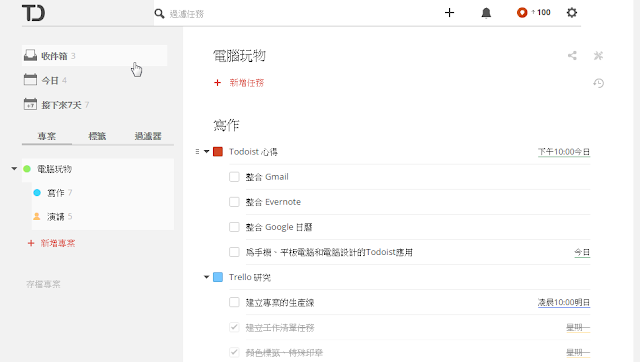

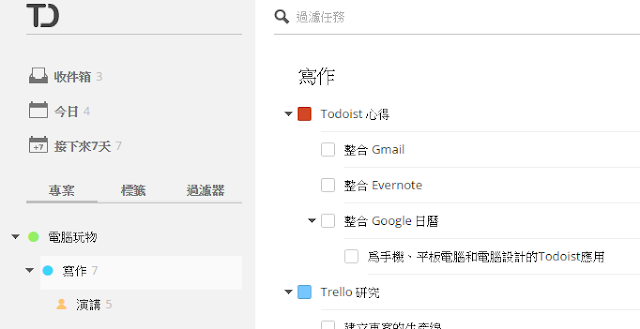







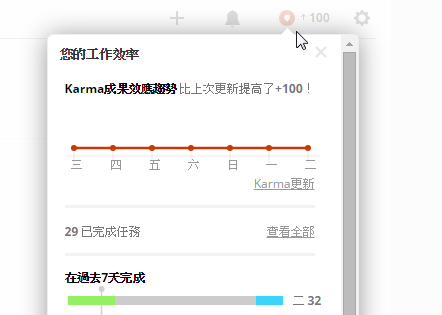
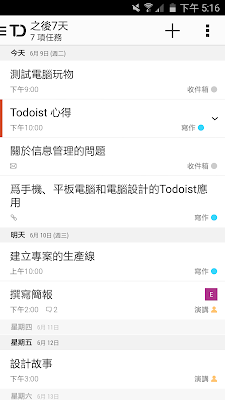
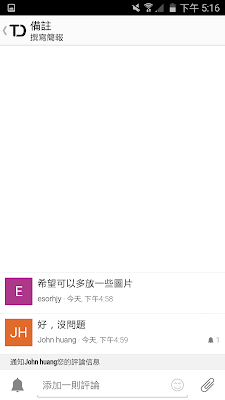











Todoist 的强大在于 他的filter.
回覆刪除歡迎分享您的心得^^
刪除原本使用是取代doit.I'm 来实现gtd.
刪除后来发现gtd基本在todoist上还蛮不错的。
唯一我比较困扰的就是当中的next action 功能无法自动实现。
后来研究了重要紧急四象限和eat the frog 的概念。一直使用到现在。使用方法我分享在amo 的回覆上。请多多指教 谢谢。
感謝分享
刪除感谢esor 大大长期的分享。希望esor大大可以分享更多您的工作/gtd实践方法。
刪除用了Todoist Premium大半年,最終還是轉用了OmniFocus。
回覆刪除功能過於簡單也未必是好事,就如專案功能就比較雞肋,連截止日期也無法設定;子專案設定只有視覺上的效果,並無實際作用,亦無法標記為完成。
這可能就是看每個人需求的強度了, OmniFocus 自然是這個領域最專業的工具
刪除當初使用Todoist也是被它的簡潔所吸引,沒想到離開也是差不多相同的原因。
刪除不過曾經付費(其實還未過期XD)也是有它的過人之處啦。
所以很同意esor的見解,要根據自己的工作流程去挑選合適的工具,不應被工具所規限。
隨著流程的轉變,轉換工具也是無可避免的事啊。
只是每次的轉換成本能低一點就好了。
過濾器很好用,我設了一個叫 Do It!(馬上做)的過濾器,然後運算式 = overdue | today | @next_action | p1,這樣可以直接幫你篩選出 過期、今日、有 next action 標籤、優先權1(重要&緊急) 的代辦事項,供各位參考 :-)
回覆刪除分享我的covey四项限的过滤器:可以知道接下来三天的紧急重要的事情。
刪除(3 days & priority 1), (3 days & priority 2), (overdue & priority 1), (overdue & priority 2), (3 days & priority 3), (overdue & priority 3), (3 days & priority 4)
在当天设三只青蛙 @frog (eat the frog),这是当天必须处理的事项。过滤器为:
@frog & overdue, @frog & today
接着在android桌面上放个widget (可以放两个)显示这两个过滤器。
很棒的設計,有點類似我在 Evernote 中使用的搜尋定義功能,值得試試看
刪除擴充功能Todoist for Gmail。 剛剛發現,可以在收信時,直接將信件轉成任務。
回覆刪除我沒有推薦這個套件的原因是,用我文章裡第二點提到的套件,能同時解決把網頁與 Gmail 郵件變成任務的需求,感覺更完整^^
刪除剛剛註冊了帳號試著去看看,不過提醒功能需要付費才行,加上好像沒有重覆事件的設定,所以就放棄使用了。 還有沒有人能夠推薦有「提醒功能」、「重覆事件」、「可 Web 上編輯」的免費代辦事項軟體及服務呢? 謝謝。
回覆刪除wunderlist 可以試試看
刪除謝謝,我來研究一下。
刪除昨天找到了這個整合 Evernote task 的軟體及服務 - Swipes
https://play.google.com/store/apps/details?id=com.swipesapp.android
只不過,在我的手機上會當機,所以還試不出來會怎麼整合 Evernote
之前使用這個服務,覺得它同步的速度不是很理想,常常有漏掉的地方,不知到最近是否有改善
刪除要新增重複事件的話,可以手動輸入日期,例如:每月7日
刪除想請問esor
回覆刪除目前需要一個Chrome的擴充, 能更像OneTab 或是 spaces一樣記錄目前工作網頁
但因為需要跨裝置使用, 因此希望是以evernote or Todolist這類雲端服務為主
但目前找不到像OneTab之類, 一鍵記錄所有working on 分頁的擴充工具
想問有沒有之前有介紹過, 但有類似功能的?
Google Chrome 內建的同步功能不是可以做到?
刪除站長您好
回覆刪除請問目前有哪一款待辦清單app,是可以把它的待辦清單設定顯示在鎖定螢幕那邊的嗎?
雖然我平常是習慣用evernote,但是對於當天較瑣碎但一定要完成的事項,我希望能常常提醒自己在方便時完成,因此想說是否有方法可以照上面這樣,這樣只要我一用手機就會看到了。謝謝^^
鎖定螢幕我還沒有特別研究過,要測試看看^^
刪除了解,那我也再研究看看,謝謝您。
刪除算是注意到提醒一下,
回覆刪除如果用「 Todoist 」 Google Chrome 套件,儲存網址的時候,
網址編列方法如果有像站長這樣用日期編列的,
會遇到Todoist 優先抓日期導致網頁超連結出錯(笑
要手動調整一下。
剛剛抓站長的文章存待閱時,出問題才發現的。
作者已經移除這則留言。
回覆刪除现在在用omnifocus,把GTD工具试过一圈,最后还是习惯用of,越调教越好用。Ps:作者和appso微信号合作发的文章我都有看哈
回覆刪除感謝你的回饋^^
刪除網上這麼多工具有類似功能, 站長自己有沒有使用todoist? 還是使用Evernote來完成這方面工作?
回覆刪除我自己目前是使用 Evernote 來完成待辦清單工作
刪除但是我之前有付費使用 Todoist 大概一年多的時間
看到閣下的介紹, 到Omniforus網站了解一下, 發現只支援iOS/Mac, 這樣和Todoist好像很難比較.
回覆刪除Omniforus 是非常老牌且專業的任務管理系統,對於使用 Apple 系統的朋友來說是很不錯的選擇
刪除站长,请问win系统下有没有Omniforus 的替代品?
刪除Todoist 不算嗎?或者應該說說您的特殊需求是什麼?
刪除很感謝esor的推薦,我之前嘗試過較多的GTD工具,在很長一段時間使用的是iOS平台的2Do,但由於其支持的平台有限,最終轉向了Todoist。
回覆刪除嚴格來說,Todoist在任務的截止期和重複週期的設置上用得不是很讓人習慣,但它的全平台支持是其相比OmniFocus等其他工具的極大優勢。雖然Wunderlist也是全平台支持的GTD軟體,但對於任務及項目、標籤的多重結構管理功能尚有欠缺。總的來說,對於一個像我這樣行動電話是Android,平板電腦是iPad,筆電是PC的人來說,Todoist是一個非常不錯的選擇!
想跟站主分享一件好笑的事情XD
回覆刪除最近有部電影叫《獵殺星期一》我很感興趣,便把它加進想看的電影清單裡,結果Todolist把它設定成時間是「星期一」,任務是要去「獵殺」,整個WTF(笑翻
哈哈,太聰明有時也會自作聰明XD
刪除